


오늘은 컴퓨터의 메모리와 메모리 사용량을 알아보는 방법과 컴퓨터의 메모리 사용량을 개선하는 방법에 대해 알아보려고 합니다. 컴퓨터의 메모리는 RAM에 관한 겁니다. 램이라고 발음을 합니다. 바로 알아보도록 합시다.


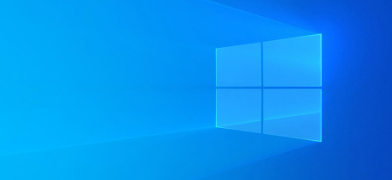
컴퓨터 메모리 확인방법 및 개선하기
컴퓨터의 램에 대한 지식을 약간만 알고 가자면, 램은 인간으로 치면 단기기억과도 같습니다. 그렇기에 컴퓨터로 멀티태스킹을 하면 메모리 점유율이 증가하고 너무 증가하면 램이 무리를 하게 되는 겁니다.
램 8GB 이상은 되야 여러 가지로 편하게 활용을 할 수 있습니다. RAM 2GB 정도면, 크롬 같은 인터넷브라우저를 실행하는 것도 좀 메모리 점유율이 별로 안 남게 되기도 합니다.
이제 컴퓨터 메모리 확인방법을 알아보자면, Ctrl + Alt + Delete키를 눌러보세요.
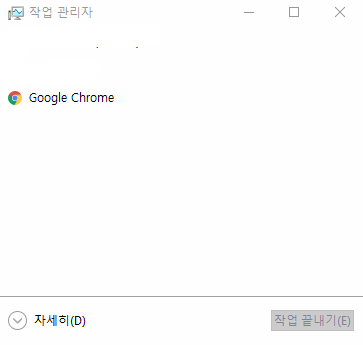
그러면, 여러 가지 선택버튼이 있는 파란 배경의 화면으로 바뀝니다. 거기서 '작업 관리자'를 클릭해주세요.
그 후, 이런 식으로 '작업 관리자' 창이 나옵니다. 하단의 '자세히'를 클릭해주세요.
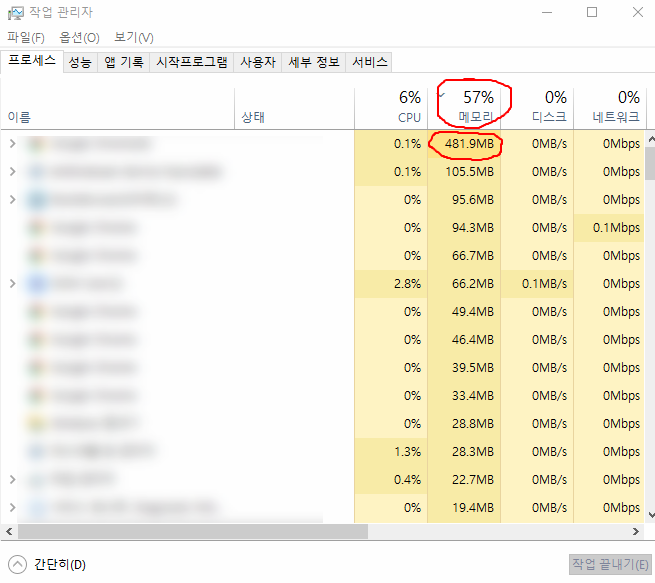
그럼 이런 식으로 '작업 관리자' 창이 확장되는데 상단에 '메모리'라는 것이 나옵니다.
그리고 어떤 프로그램이 메모리를 많이 잡아먹는지도 나오죠. 프로세스 혹은 프로그램을 클릭하고 하단의 '작업 끝내기'를 클릭하면 해당 프로세스 혹은 프로그램을 종료시킬 수 있습니다.
그러면 메모리의 여유공간이 좀 남게 됩니다. 이런 식으로 메모리 점유율을 개선할 수 있습니다.
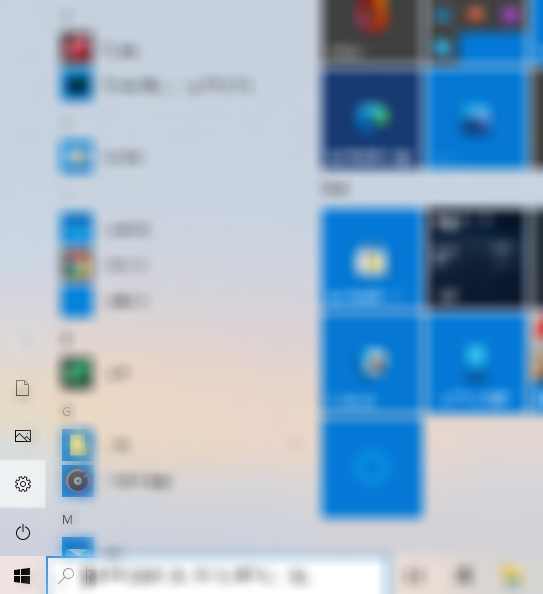
추가로 메모리에 관한 장치인 램이 몇 GB인지 확인하는 방법에 대해 알아봅시다.
윈도우키를 눌러, 윈도우 창을 열어서 톱니바퀴 모양의 아이콘을 클릭해서 '설정'에 들어가주세요.
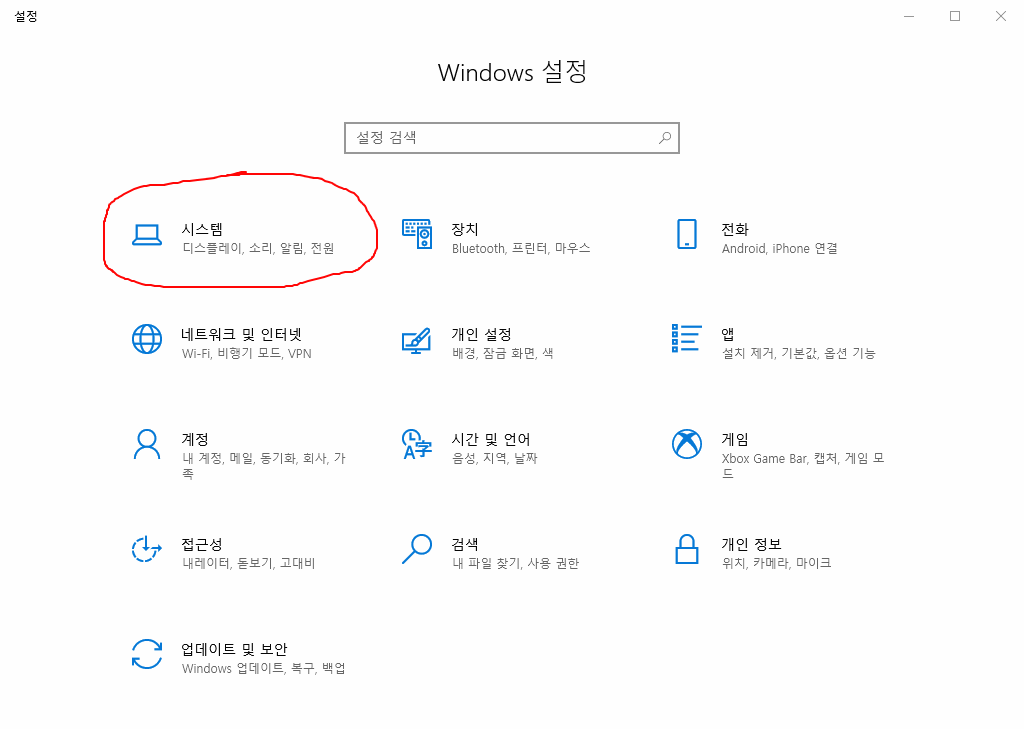
그리고 뜨는 설정창에서 '시스템'을 클릭해주세요.
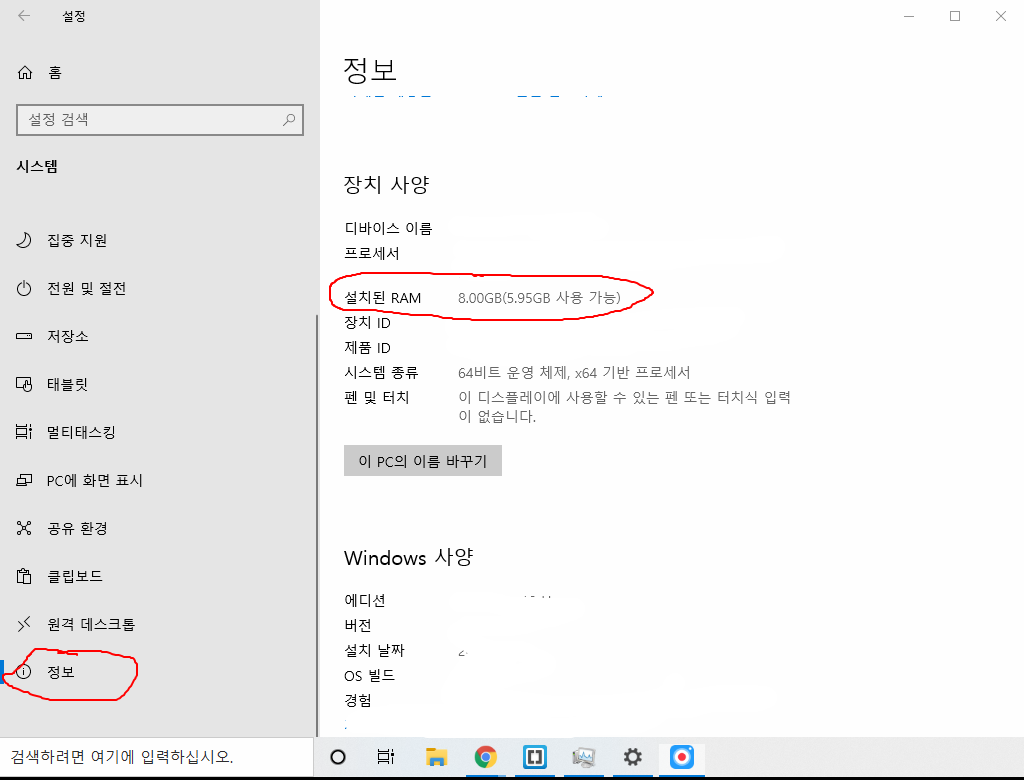
그런 뒤에, 좌측의 '정보' 항목을 클릭해서 들어가면, '장치 사양'이라고 내 컴퓨터의 부품 사양이 나옵니다.
여기서 '설치된 RAM'을 보면 내 RAM이 몇 GB인지 확인을 할 수 있습니다. 또 그 RAM 중에서도 얼마나 사용하고 있는지도 나옵니다.
봐주셔서 감사합니다.
'신념있는 IT' 카테고리의 다른 글
| 모니터 밝기 조절 윈도우 10 기능으로 (0) | 2021.01.05 |
|---|---|
| 마인크래프트 다이아몬드 좌표 효율있게 (0) | 2020.12.31 |
| 컴퓨터 부팅속도가 느릴때 해결법 (1) | 2020.12.21 |
| 윈도우10 마우스 인식이 안될때 해결법 (3) | 2020.12.20 |











